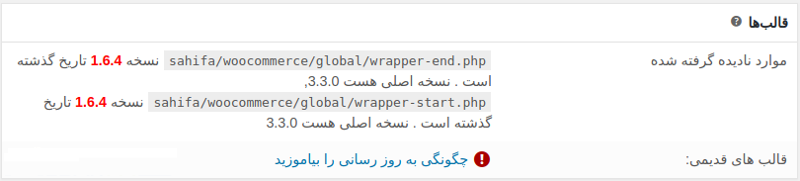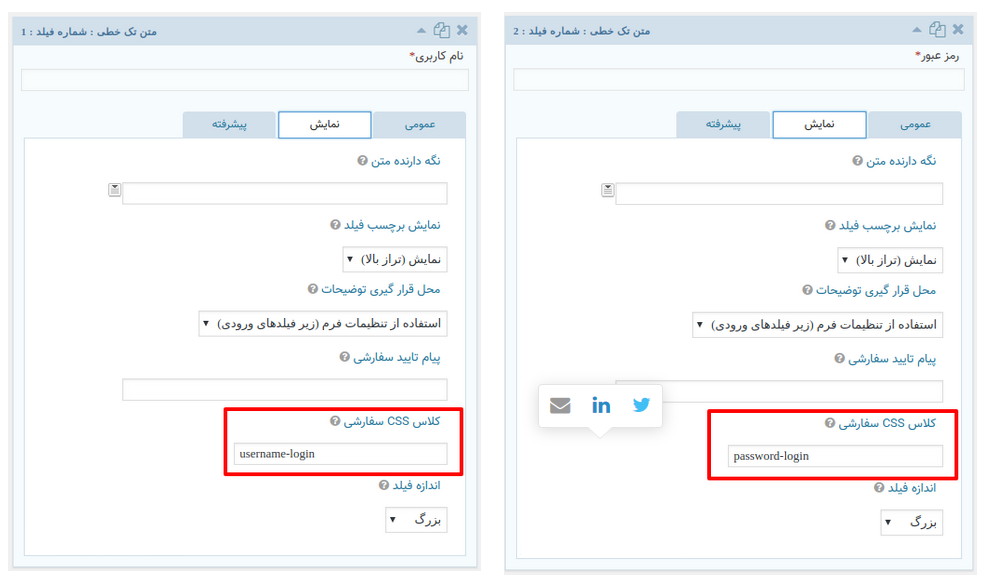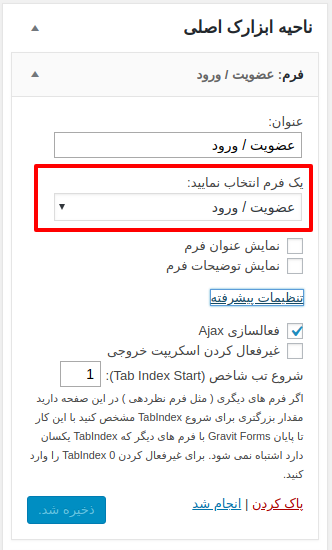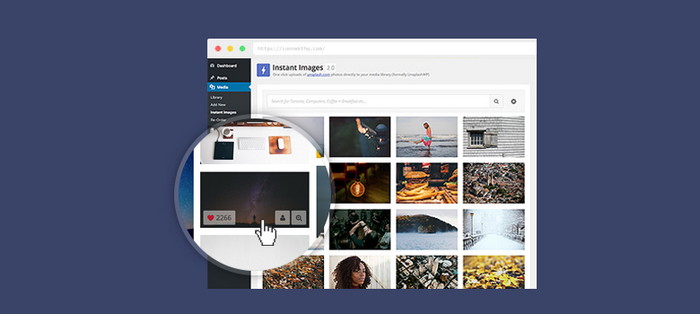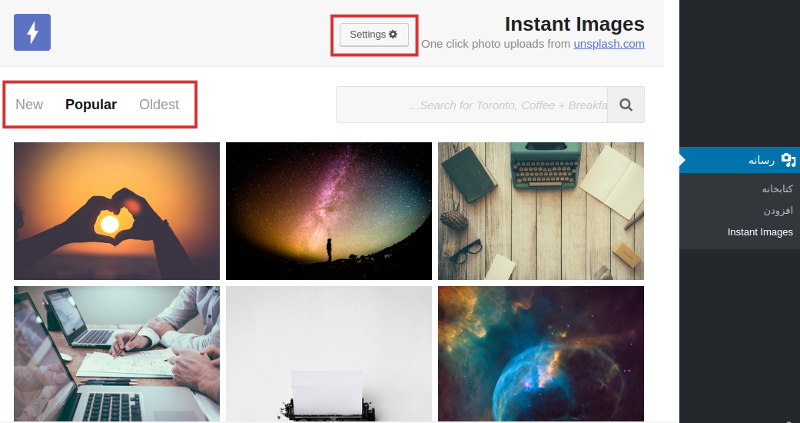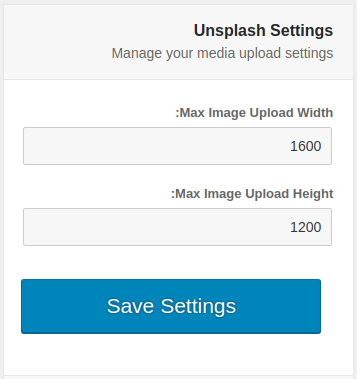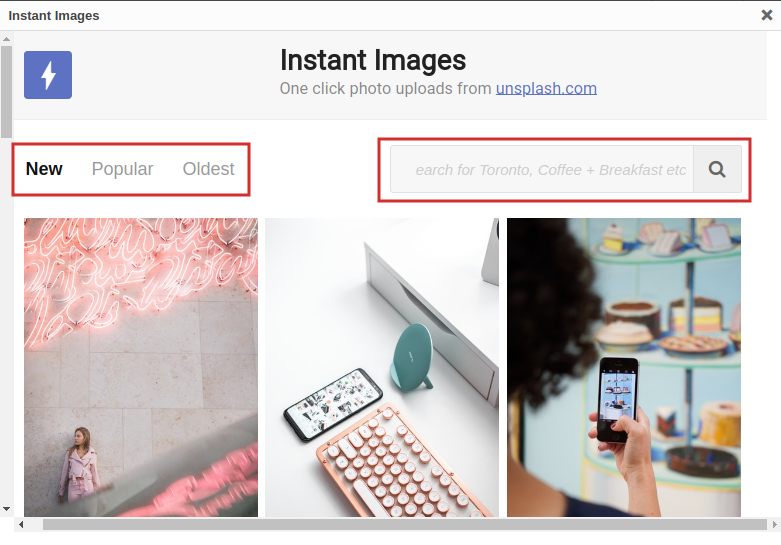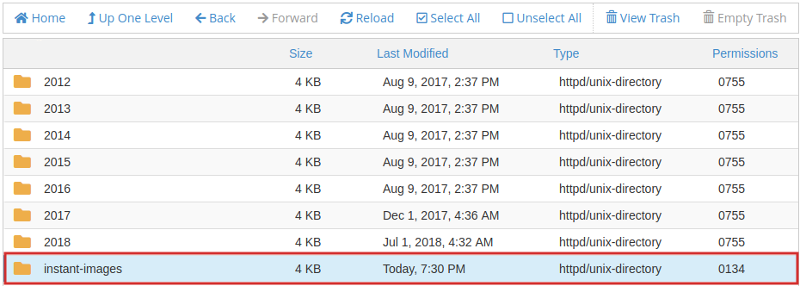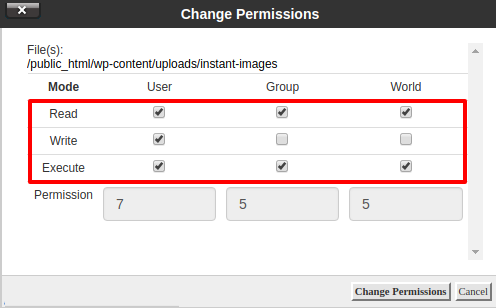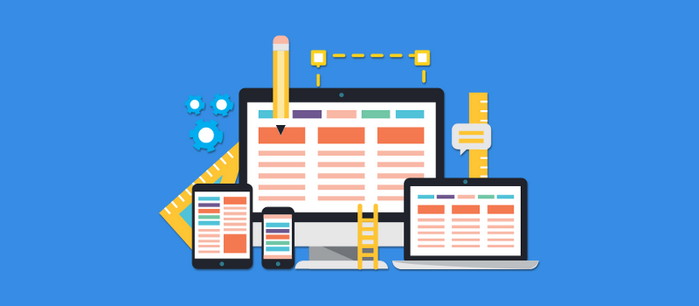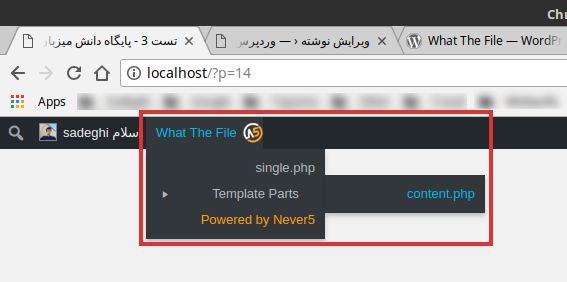آموزش ساخت فرم ورود در وردپرس با گرویتی فرم
[ad_1]
سایتهایی که به صورت کاربر محور هستند و قابلیتی فراهم کردن که افراد در سایت عضو شده و فعالیت کنند همیشه دنبال این بودند تا بتونن فرم ورود در وردپرس را به صورت ساده و کاربر پسند ایجاد کنند. برای ساخت فرم ورود در وردپرس افزونههای مختلفی وجود داره که میتونید باهاشون این کار رو انجام بدین، اما از اونجایی که هدف ما اینه که استفاده از فرم سازی مثل گرویتی فرم رو بیشتر و بیشتر جا بندازیم تا با استفاده از اون بتونید هر فرمی در سایت ایجاد کرده و از نصب افزونههای غیر ضروری دوری کنید، در این آموزش تصمیم گرفتم به معرفی راهکاری برای ساختن فرم ورود در وردپرس و شخصی سازی فرم ورود و عضویت در وردپرس با استفاده از فرم ساز گرویتی فرم بپردازم.

پس برای اینکه طبق این آموزش از بیست اسکریپت بتونید از یک فرم ورود در وردپرس استفاده کنید که امکان عضویت در سایت هم برای کاربران فراهم شده باشه نیاز به داشتن افزونه گرویتی فرم، فارسی ساز افزونه گراویتی فرم و یک افزونه جانبی ساده برای فراهم کردن عضویت در سایت با گرویتی فرم نیاز داریم.
آموزش ساخت فرم ورود در وردپرس
برای اینکه اقدام به ساخت این نوع فرم ورود بکنید ابتدا توسط توضیحاتی که در مقاله دانلود رایگان گراویتی فرم توضیح دادم افزونه گراویتی فرم را به صورت رایگان دانلود کرده و روی سایتتون نصب کنید. در مرحله بعدی نیاز به افزونه gravity forms user registration دارید که امکان عضویت و ورود در وردپرس رو با استفاده از افزونه گرویتی فرم براتون فراهم خواهد کرد. برای دانلود این افزونه هم باید طبق راهنمای نصب افزونه در وردپرس به صفحه این افزونه در گیت هاب مراجعه کنید و طبق توضیحاتی که برای نصب افزونه از گیت هاب در وردپرس دادم افزونه را دانلود کرده و در وردپرس نصب کنید.
حالا که همه این افزونهها و موارد لازم رو نصب کردید وارد هاست خودتون شده و روی گزینه File Manager کلیک کنید. سپس به مسیر public_html/wp-content/themes مراجعه کنید تا قطعه کدی رو در قالب خودتون قرار بدین.

بعد از اینکه وارد این مسیر شدین باید وارد پوشه قالبی که در حال حاضر از این قالب استفاده میکنید شده و به دنبال فایلی با نام functions.php در این مسیر بگردید. حالا قطعه کدهای زیر را درون این فایل قرار داده و ذخیره کنید. به این نکته توجه داشته باشید که، قبل از اضافه کردن و ویرایش هر تغییری در فایل فانکشن قالب حتما یک نسخه از محتویات فایل کپی تهیه کنید که اگه مشکلی پیش اومد بتونید با نسخه قبلی جایگزین کرده و مشکل رو برطرف کنید.
//------gravity forms --------------------
add_filter("gform_field_validation", "login_validate_field", 10, 4);
function login_validate_field($result, $value, $form, $field)
{
global $user;
if ($field['cssClass'] === 'username-login') {
$user = get_user_by('login', $value);
if (empty($user->user_login)) {
$result["is_valid"] = false;
$result["message"] = "نام کاربری وارد شده اشتباه است.";
}
}
if ($field['cssClass'] === 'password-login') {
$value = trim($value);
if (!empty($user) && !empty($user->user_login) && !empty($user->ID)) {
$sign = wp_signon(array(
'user_login' => $user->user_login,
'user_password' => $value,
));
if (is_wp_error($sign)) {
$result["is_valid"] = false;
$result["message"] = $sign->get_error_message();
} else if (wp_check_password($value, $user->data->user_pass, $user->ID)) {
wp_set_current_user($sign->ID);
} else {
$result["is_valid"] = false;
$result["message"] = 'کلمه عبور وارد شده عبور صحیح نیست.';
}
} else {
$result["is_valid"] = false;
$result["message"] = "نام کاربری وارد شده اشتباه است.";
}
}
return $result;
}
add_filter('gform_save_field_value', 'hide_password_field_value', 10, 4);
function hide_password_field_value( $value, $lead, $field, $form )
{
$field = is_object($field) ? $field : (object)$field;
if ( !empty($field->cssClass) && $field->cssClass === 'password-login' ) {
$value = '**********';
}
return $value;
}
حالا به منوی فرمها مراجعه کرده و یک فرم جدید ایجاد کنید. برای اینکه امکان ورود و عضویت در وردپرس رو فراهم کنیم نیاز به دوتا فیلد نام کاربری و رمز عبور خواهیم داشت بنابراین باید مشابه تصویر زیر دو نوع فیلد از نوع متنی در فرم قرار بدیم.
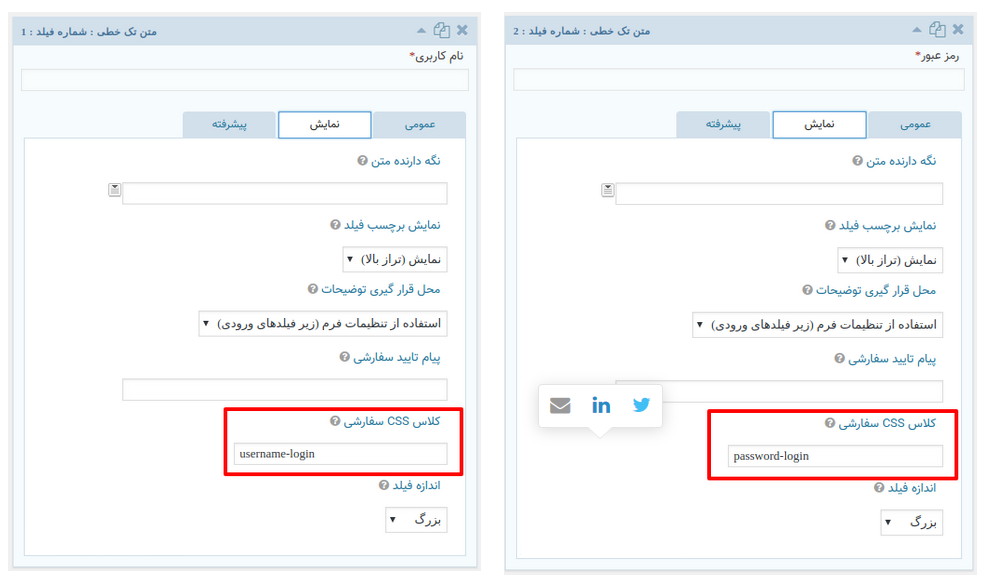
حالا همونطور که در تصویر میبینید به تب نمایش این دو فیلد رفته و تو قسمت کلاس css سفارشی برای فیلد نام کاربری مقدار username-login رو وارد کنید و توی کلاس css سفارشی برای رمز عبور هم مقدار password-login را وارد کرده و در نهایت فرم را ذخیره کنید. بعد از اینکه فرم ساخته شد مشابه تصویر زیر به منوی نمایش> ابزارکها مراجعه کنید و ابزارکی که با نام فرم برای گرویتی فرم وجود داره را در مکان دلخواه قرار بدین.
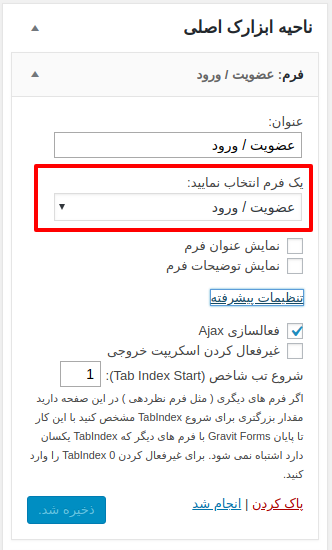
همونطور که در تصویر هم میبینید از بخش انتخاب فرم، فرمی رو که در مرحله قبل ساختید را انتخاب کرده و ابزارک رو ذخیره کنید. حالا اگه به سایت مراجعه کنید میبینید که فرم ورود در وردپرس با استفاده از گرویتی فرم فراهم شده و کاربران قادر به ورود در سایت با استفاده از گرویتی فرم خواهند بود.
امیدوارم که این آموزش هم مورد توجه و پسند شما قرار گرفته باشه و با استفاده از اون تونسته باشید امکان ورود در وردپرس رو با استفاده از فرم ساز گرویتی فرم فراهم کنید.
نوشته آموزش ساخت فرم ورود در وردپرس با گرویتی فرم اولین بار در بیست اسکریپت. پدیدار شد.
[ad_2]
لینک منبع مطلب